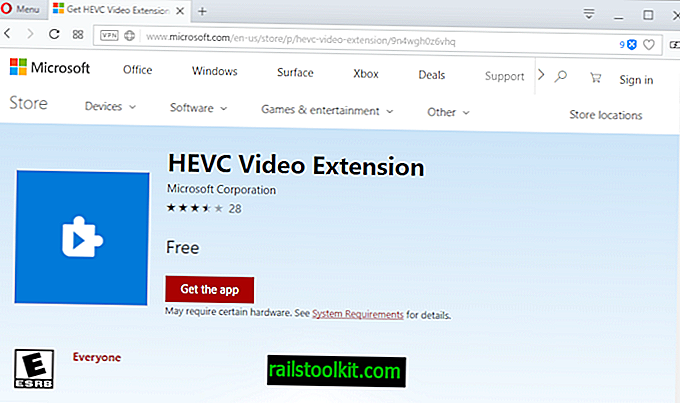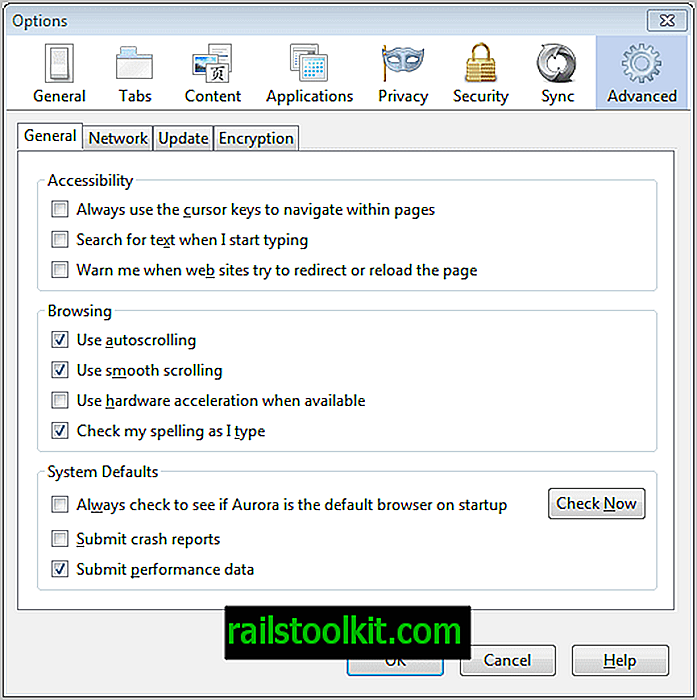Dočekala me poruka o pogrešci pri oporavku neki dan kada sam pokrenuo računalo na kojem je pokrenut Microsoft Windows 10 operativni sustav. Na ekranu za oporavak navedeno je da "vaše računalo / uređaj treba popraviti. Podaci o konfiguraciji pokretanja za vaše računalo nedostaju ili sadrže pogreške".
Računalo se ugasilo ispravno dan ranije i cijela stvar je bila tajanstvena. Zaslon za oporavak predložio je upotrebu alata za oporavak ili za pomoć kontaktirajte administratora računala ili proizvođača računala / uređaja.
Pročitajte dalje kako biste saznali kako sam popravio računalo i kako to možete učiniti.
Pogreške pri pokretanju sustava BCD

Problemi s dizanjem koji se odnose na BCD dolaze u različitim oblicima. Evo kratkog popisa poruka o pogreškama koje sustav Windows može bacati tijekom dizanja:
- Računalo / uređaj treba popraviti. Podaci o konfiguraciji pokretanja vašeg računala nedostaju ili sadrže pogreške
- Došlo je do problema s uređajem povezanim na vaše računalo. Došlo je do neočekivane pogreške u I / O.
- Računalo je potrebno popraviti. Datoteka podataka o konfiguraciji pokretanja ne sadrži valjane podatke za operativni sustav.
- Windows se nije uspio pokrenuti. Nedavna promjena hardvera ili softvera može biti uzrok.
Jedan zajednički nazivnik je da se na zaslonu za oporavak nalazi datoteka \ boot \ bcd.
Uzrok pogreške u pokretanju povezane s BCD-om
Pogreška je rezultat (između ostalih razloga):
- Neočekivano gašenje.
- Bluescreen ili druge pogreške koje zahtijevaju ponovno pokretanje.
- Korupcija podataka.
- Neuspjeli tvrdi diskovi.
- Povreda ili pogrešna konfiguracija BCD datoteke.
- Zlonamjerni softver.
Što je BCD?
Microsoft Windows je u sustavu Windows Vista uveo podatke o konfiguraciji pokretanja (BCD). Zamijenila je datoteku boot.ini u Visti. BCD sadrži važne podatke u vezi s pokretanjem, uključujući popis dostupnih operativnih sustava.
Ukratko, pohranjuje vitalne podatke o pokretanju potrebne za pokretanje sustava Windows. Ako BCD nedostaje, ošteti ili promijeni, Windows se možda više neće ispravno pokretati, ali na vrhu prikazuje zaslon za oporavak.
Popravak problema s BCD-om ako se ne možete pokrenuti
Sva gore opisana pitanja imaju zajedničko to da se više ne možete pokretati u sustavu Windows. Zbog toga ne možete koristiti alate poput Visual BCD Editor-a za ispravljanje problema na pogođenom računalu jer se više ne možete dizati u Windows.
Općenito govoreći, morate pokrenuti sustav za napredno pokretanje (Windows 10 ili 8.1) ili mogućnosti oporavka sustava (Windows 7) i tamo pokrenuti nekoliko naredbi iz naredbenog retka.
Ako imate Windows instalacijski medij, možete ga koristiti za pokretanje i pristup mogućnostima oporavka.
Korisnici sustava Windows 10 umjesto toga mogu preuzeti medije s Microsofta.
- Preuzimanje sustava Windows 10 Media
Korak po korak vodič
- Umetnite instalacijski medij u računalo. Spojite USB Flash Drive s računalom ili stavite DVD u DVD pogon.
- Saznajte kako pristupiti BIOS / UEFI uređaju. To bi trebalo biti prikazano tijekom pokretanja. Uobičajeni ključevi su F1, F12 ili DEL.
- Promijenite redoslijed pokretanja tako da se računalo pokrene s USB ili DVD pogona prije nego što se pokrene s unutarnjih tvrdih diskova.
- Kliknite sljedeći na prvom zaslonu postavljanja. Taj bi zaslon trebao istaknuti instalacijski jezik i tipkovnicu.
- Na sljedećem zaslonu odaberite Popravite računalo .
- Kad se otvori izbornik "izaberi opciju", odaberite Rješavanje problema .
- Odaberite Napredne mogućnosti .
- Odaberite naredbeni redak . Ovo otvara sučelje naredbenog retka.
- Izvedite sljedeće naredbe jednu za drugom:
- bootrec / fixmbr - Ova opcija piše MBR u sistemsku particiju, ali ne prepisuje sistemsku particiju u procesu. Popravlja MBR korupciju i probleme s nestandardnim MBR kodom.
- bootrec / fixboot - ove opcije piše novi sektor za pokretanje u sistemsku particiju. Popravlja oštećene sustave za pokretanje, nestandardne sektore za dizanje i probleme uzrokovane instalacijom ranijih Windows operativnih sustava (pre-Vista). Zanemarite svaku pogrešku koja se može javiti.
- bootrec / rebuildbcd - Ovim mogućnostima skenirate sve povezane tvrde diskove za Windows instalacije. Ako pronađe dodatne instalacije, traži vas da ih dodate u BCD Store. Windows bi trebao pokupiti instalirani operativni sustav. Obavezno ga dodajte u BCD trgovinu. Odaberite (a) za sve tijekom upita ili umjesto toga dodajte instalacije pojedinačno.
- Izađite iz prozora naredbenog retka.
- Ponovo pokrenite računalo da biste utvrdili je li popravak bio uspješan.
Upute za videozapise
Resursi
- \ Boot \ BCD Status: 0xc000000f greška
- Upotrijebite Bootrec.exe u Windows RE-u za rješavanje problema pri pokretanju
Povezani članci
- Popravak Bootmgr nedostaje u Windows-u
- Vratite konzolu za oporavak na Windows 7
- Kako promijeniti pogon za pokretanje sustava Windows
- Koristite stari Windows Boot Manager u sustavu Windows 8 dual boot